Windows 10에서 Gmail 첨부 파일 오류를 수정하는 방법은 무엇입니까?
게시 됨: 2018-04-19이 문제를 빨리 해결하세요
Auslogics 전문가 팀에서 개발한 안전한 무료 도구를 사용하십시오.
- 사용하기 쉬운. 설치가 필요 없이 다운로드하고 실행하기만 하면 됩니다.
- 안전한. 당사 소프트웨어는 CNET에 포함되어 있으며 Silver Microsoft 파트너입니다.
- 무료. 우리는 완전히 무료 도구를 의미합니다.
Auslogics에 대한 자세한 내용을 참조하십시오. EULA 및 개인 정보 보호 정책을 검토하십시오.
Gmail을 사용하면 사용자가 이메일에 파일을 편리하게 첨부할 수 있습니다. 첨부 파일이 특정 기준을 충족하는 한 이 이메일 서비스를 통해 누구에게나 보낼 수 있습니다. 반면에 파일 제한을 초과하지 않았는데도 "첨부 실패. 프록시 또는 방화벽 때문일 수 있습니다."
Gmail 첨부 파일 업로드 오류를 수정하는 방법을 알고 싶다면 이 문서를 찾으면 기쁠 것입니다! 첨부 실패가 발생하는 데는 여러 가지 이유가 있습니다. 어떤 경우에는 문제가 플러그인과 관련이 있습니다. 다른 경우에는 브라우저에 문제가 있을 수 있습니다. 말할 필요도 없이 첨부 파일 실패 문제를 해결하는 방법에는 여러 가지가 있습니다. 다음은 시도할 수 있는 몇 가지 솔루션입니다.
방법 1: 플래시 플러그인 업데이트
Gmail의 기본 첨부 파일 업로더는 Adobe Flash를 사용합니다. 오래된 플러그인이 있는 경우 첨부 파일 업로더가 제대로 작동하지 않을 수 있습니다. 따라서 최신 버전의 Adobe Flash가 있는지 확인해야 합니다. 아래 지침을 따르십시오.
- Adobe Flash 설치 프로그램을 온라인으로 검색합니다.
- Adobe 사이트의 다운로드 페이지에 도달하면 Flash와 함께 설치할 수 있는 추가 소프트웨어가 표시됩니다. 필요하지 않으면 선택을 취소하십시오.
- 지금 설치 버튼을 누릅니다. 이렇게 하면 설치 프로그램을 다운로드하고 저장할 수 있습니다.
- Adobe Flash 설치 프로그램을 열고 화면의 지시를 따릅니다.
- 다음으로 해야 할 일은 브라우저에서 Flash가 활성화되어 있는지 확인하는 것입니다. 브라우저에서 세로로 정렬된 세 개의 점을 클릭합니다.
- 드롭다운 목록에서 설정을 선택합니다.
- 아래로 스크롤하여 고급 영역의 내용을 확장합니다.
- 콘텐츠 설정으로 이동한 다음 플래시를 클릭합니다.
- 아래 그림과 같은 파란색 버튼이 표시되면 브라우저가 플러그인을 차단하고 있음을 의미합니다. 따라서 Flash를 활성화하려면 버튼을 토글해야 합니다.
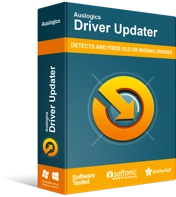
Driver Updater로 PC 문제 해결
불안정한 PC 성능은 종종 오래되거나 손상된 드라이버로 인해 발생합니다. Auslogics Driver Updater는 드라이버 문제를 진단하고 이전 드라이버를 한 번에 또는 한 번에 하나씩 업데이트하여 PC를 보다 원활하게 실행할 수 있도록 합니다.
방법 2: 다른 브라우저를 사용하여 Gmail 열기
경우에 따라 대체 브라우저를 사용하여 Gmail을 열면 첨부 실패 문제를 해결할 수 있습니다. 다른 브라우저가 실행되면 파일을 이메일에 다시 첨부해 보십시오. Gmail은 다양한 브라우저에서 작동하지만 다음 프로그램의 최신 버전에서 가장 잘 작동합니다.

- 구글 크롬
- 모질라 파이어 폭스
- 인터넷 익스플로러
- 원정 여행
- 마이크로소프트 엣지
방법 3: 브라우저 업데이트
브라우저가 최신 버전으로 업데이트되었는지 확인하는 것도 도움이 됩니다. 즉, 아래 지침을 따르십시오.
- 브라우저에서 추가 옵션 버튼을 클릭합니다. 세로로 정렬된 세 개의 점처럼 보일 것입니다.
- 드롭다운 목록에서 도움말을 선택한 다음 Chrome 정보를 클릭합니다.
- 브라우저에서 업데이트를 다운로드하도록 허용합니다.
- 브라우저가 업데이트되면 다시 시작하십시오.
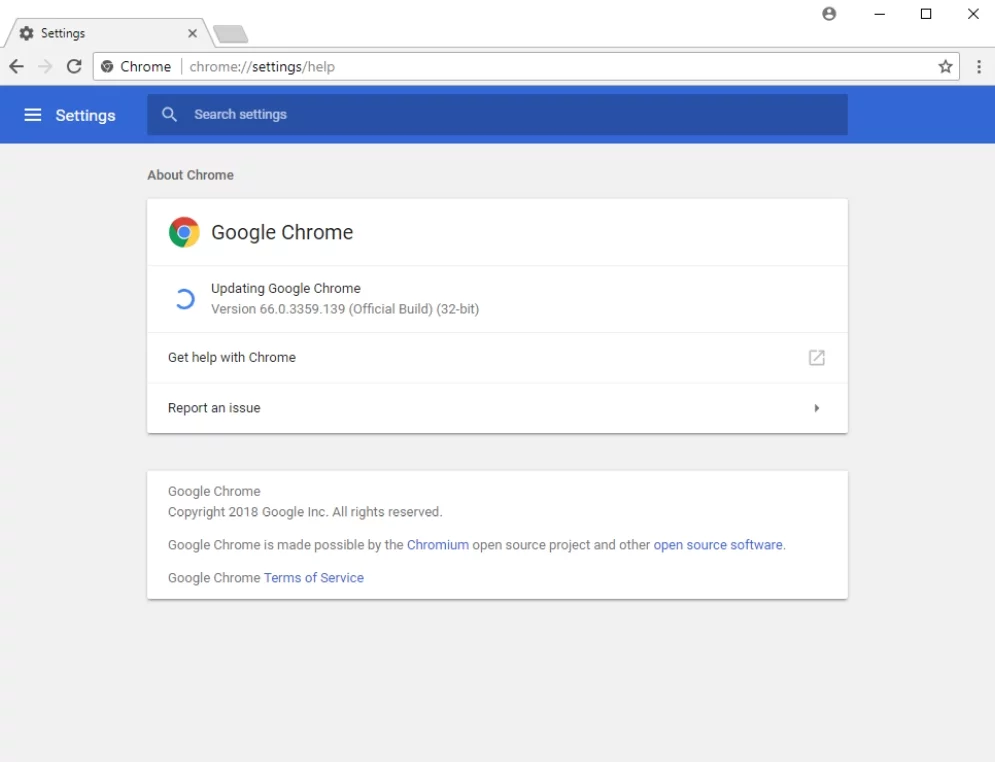
방법 4: 프록시 서버 비활성화
프록시 서버로 인해 첨부 파일이 실패했다는 오류 메시지를 보셨을 것입니다. 프록시 서버가 활성화된 경우 문제를 제거하기 위해 비활성화를 시도할 수 있습니다. 다음 단계를 따르십시오.
- 작업 트레이에서 검색 아이콘을 클릭합니다.
- "인터넷 옵션"(따옴표 제외)을 입력한 다음 Enter 키를 누릅니다.
- 연결 탭으로 이동한 다음 LAN 설정 버튼을 누릅니다.
- 'LAN에 프록시 서버 사용' 옆에 있는 확인란이 선택되어 있으면 선택을 취소합니다.
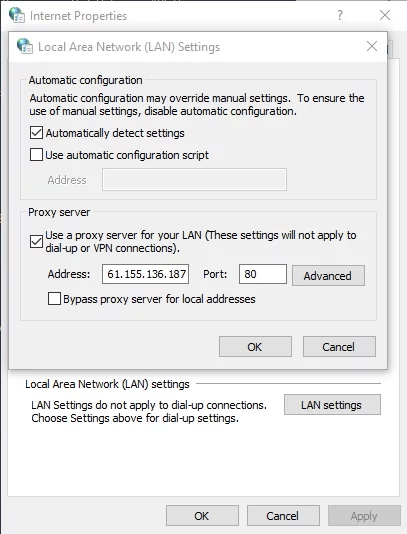
- LAN 설정 창에서 확인을 클릭합니다.
- 인터넷 옵션 창에서 확인을 클릭합니다.
방법 5: 방화벽 비활성화
방화벽이 이메일 첨부 파일을 방해할 수 있습니다. 일시적으로 이 기능을 꺼서 문제를 해결할 수 있습니다. Windows 방화벽을 비활성화하는 단계는 다음과 같습니다.
- 키보드에서 Windows 키+R을 눌러 실행을 엽니다.
- 실행 대화 상자에서 "firewall.cpl"(따옴표 제외)을 입력한 다음 Enter 키를 누릅니다.
- 왼쪽 막대 메뉴로 이동하여 'Windows Defender 방화벽 켜기 또는 끄기'를 선택합니다.
- 개인 및 공용 네트워크 설정 모두에 대해 'Windows 방화벽 끄기(권장하지 않음)'를 클릭합니다.
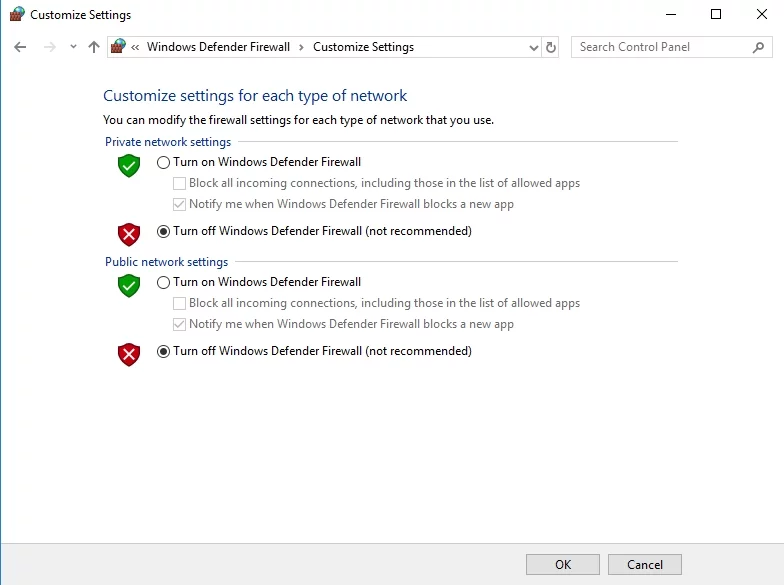
- 확인을 클릭한 다음 창을 닫습니다.
- 타사 방화벽이나 바이러스 백신 소프트웨어를 사용하는 경우 프로그램 비활성화에 대한 지침을 따르십시오.
방법 6: 드라이버 업데이트
외부 드라이브에서 파일을 첨부하려고 할 때 오류 메시지가 표시되면 저장 장치에 문제가 있을 수 있습니다. 경우에 따라 오래된 드라이버로 인해 외부 저장 장치의 파일을 제대로 첨부하지 못할 수 있습니다. 따라서 제조업체에서 권장하는 최신 버전으로 드라이버를 업데이트하는 것이 좋습니다.
이 작업은 수동으로 수행할 수 있지만 권장하지 않습니다. 이 옵션은 제조업체의 웹사이트에서 호환되는 드라이버를 검색해야 하므로 상당한 시간이 소요될 수 있습니다. 대신 Auslogics Driver Updater를 사용하면 모든 번거로움을 건너뛸 수 있습니다. 버튼을 클릭하기만 하면 컴퓨터 시스템을 자동으로 스캔하고 적합한 드라이버를 검색하도록 도구를 구성할 수 있습니다.
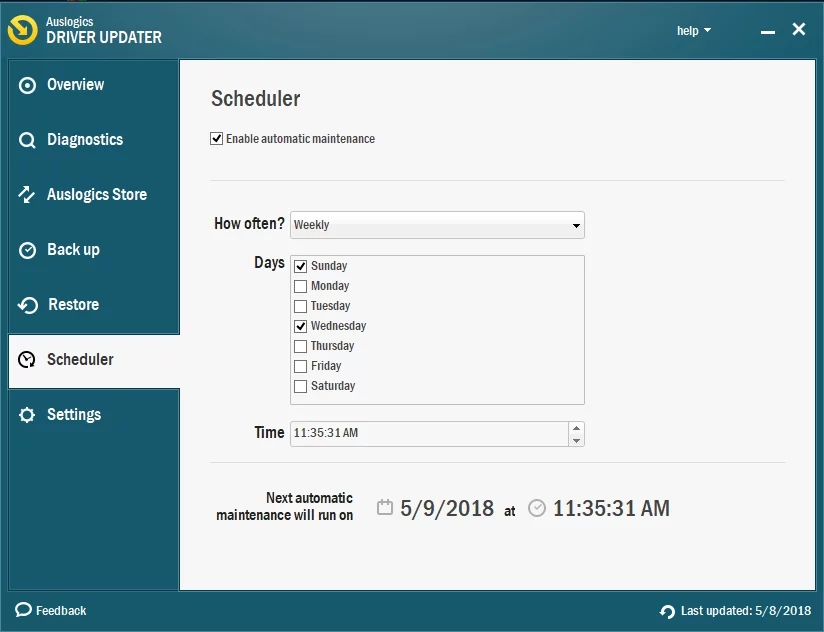
이 프로그램의 또 다른 뛰어난 품질은 Gmail 첨부 파일 문제와 관련된 드라이버뿐만 아니라 문제가 있는 모든 드라이버를 처리한다는 사실입니다. 따라서 프로세스가 완료되면 컴퓨터의 성능과 속도가 크게 향상되는 것을 경험할 수 있습니다!
이 문제를 더 쉽게 해결할 수 있는 방법이 있다고 생각하십니까?
아래 의견에 알려주십시오!
